Permintaan Web untuk Memuatkan Polisi Guac Gagal Backend UniversalAnpConfigurationservice mungkin turun
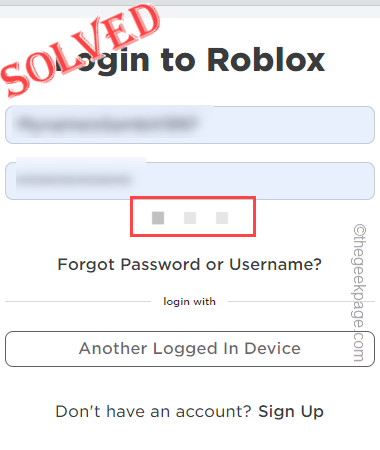
- 650
- 151
- Don Will
Setiap kali anda cuba membuka Roblox dan mesej ini muncul di skrin anda "Permintaan Web untuk Memuatkan Polisi Guac Gagal Backend UniversalAnpConfigurationservice mungkin turun". Sekiranya ini adalah kes anda, anda tidak bersendirian. Pemain di seluruh dunia menghadapi masalah ini pada masa tertentu dan meningkat ke pelbagai forum. Oleh itu, dalam artikel ini, kami telah membentangkan senarai pembetulan lengkap untuk menyelesaikan masalah ini.
Isi kandungan
- Betulkan 1 - Padamkan kekunci Roblox
- Betulkan 2 - Periksa sama ada perkhidmatan roblox turun
- Betulkan 3 - Nyahpasang mod Roblox
- Betulkan 4 - Nyahpasang dan pasang semula Roblox
Betulkan 1 - Padamkan kekunci Roblox
Penyelesaian terbaik untuk isu ini ialah mengeluarkan kunci Roblox dari Registry System.
1. Anda boleh mengeluarkan kunci masuk Editor Pendaftaran.
2. Hanya taip "regedit"Dalam kotak carian yang tinggi.
3. Kemudian, klik pada "Editor Pendaftaran"Untuk membukanya.
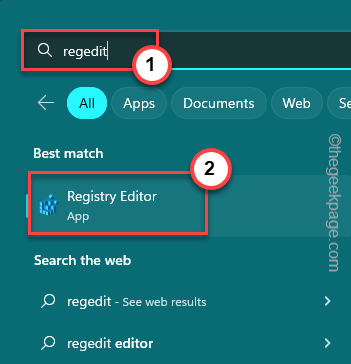
Apabila halaman editor pendaftaran dibuka sebelum melakukan apa -apa membuat sandaran cepat dari registri sistem. Ini akan menjadi penyelamat anda jika mengeluarkan kunci ini merosakkan sistem anda secara kebetulan. Oleh itu, ikuti proses dua langkah ini untuk membuat sandaran pendaftaran -
a. Di halaman editor pendaftaran, klik "Fail"Dan ketik"Eksport… "Dari menu konteks.
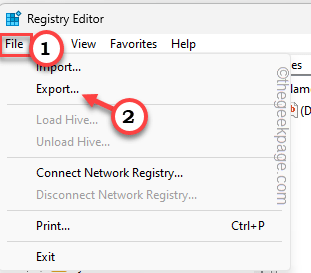
b. Sekarang, pergi ke tempat yang selamat di sistem anda, namakan sandaran ini apa sahaja yang anda mahukan, dan simpan di sana.
4. Setelah membuat sandaran, ikuti jalan ini -
Hkey_current_user \ software
5. Kemudian, cari kunci bernama "Roblox"Di panel kiri.
6. Seterusnya, ketuk kanan dan ketik "Padam"Untuk mengeluarkan kekunci Roblox dari komputer anda.
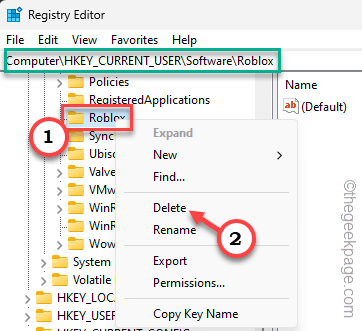
7. Seperti biasa, editor pendaftaran akan membuang mesej ralat. Ketik "Ya"Untuk membuangnya dari sana.
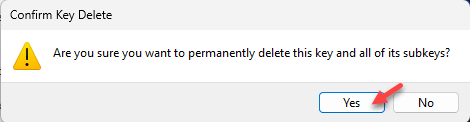
Selepas ini, Exit Editor Registry.
Kemudian, mula semula sistem. Perubahan pendaftaran hanya berkuat kuasa apabila anda memulakan semula sistem.
Sekarang, cuba bermain roblox sekali lagi. Kali ini anda tidak akan menghadapi "Permintaan Web untuk Memuatkan Polisi Guac Gagal Backend UniversalAnpConfigurationservice mungkin turun"Mesej ralat.
Betulkan 2 - Periksa sama ada perkhidmatan roblox turun
Sama seperti setiap permainan dan perkhidmatan lain, Roblox juga masuk ke penyelenggaraan setiap hari (atau mingguan). Perkara -perkara lain juga boleh menyebabkan pelayan Roblox turun. Oleh itu, periksa status semasa Roblox, dengan cara ini -
1. Buka penyemak imbas dan pergi ke downdetector atau anda boleh terus ke downdetector.
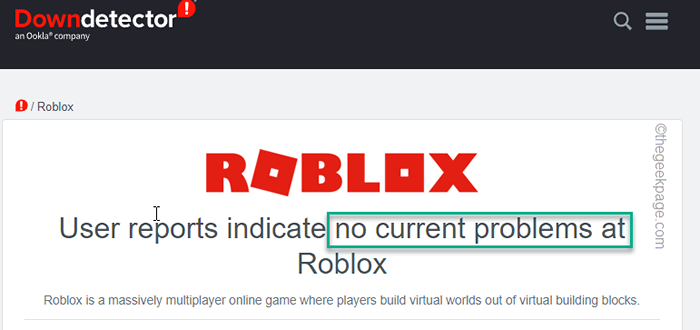
Sekiranya halaman menunjukkan "Wartawan pengguna tidak menunjukkan masalah semasa"Atau seperti pernyataan ini, pelayan Roblox berjalan dengan baik dan masalahnya berakhir.
Tetapi, jika anda melihat sesuatu seperti "Laporan pengguna menunjukkan masalah yang mungkin di roblox", Terdapat beberapa masalah pada akhir mereka. Jadi, anda hanya perlu menunggu sedikit untuk pelayan Roblox untuk bangun lagi.
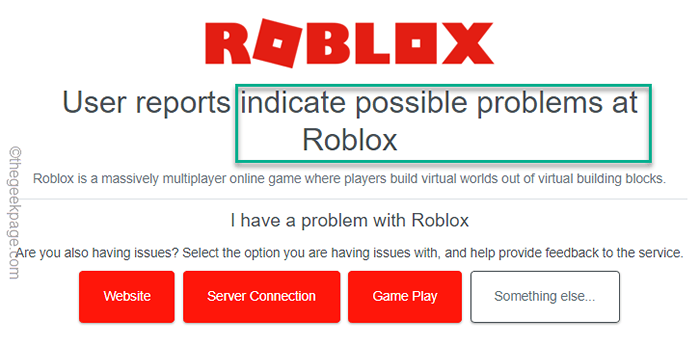
Betulkan 3 - Nyahpasang mod Roblox
Kadang -kadang mod roblox dapat menyebabkan rasuah dan menghalang akses anda secara keseluruhan.
1. Pada mulanya, tekan Menang Kunci+R Kekunci bersama.
2. Kemudian, Jenis ini dan klik "okey".
Appwiz.cpl
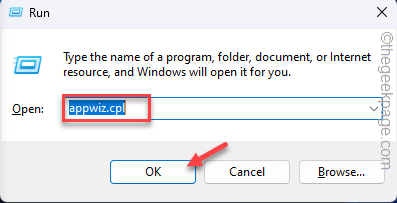
3. Sekarang, cari mod roblox yang telah anda pasangkan.
4. Kemudian, ketuk kanan itu dan klik "Nyahpasang".
Sekarang, ikuti langkah -langkah berikut untuk menyahpasang mod roblox. Dengan cara ini anda tidak akan menghadapi mesej ralat lagi.
Betulkan 4 - Nyahpasang dan pasang semula Roblox
Ikuti langkah -langkah ini untuk menyahpasang Roblox dari komputer anda.
Langkah -langkah untuk menyahpasang
1. Terdapat dua cara anda boleh melakukan ini. Kami akan melakukan ini melalui halaman Program & Ciri.
2. Tetapi pertama, anda perlu membuka kotak lari. Hanya tekan ⊞ Menang Kunci+R Kekunci bersama.
3. Tuliskan ini di terminal dan tekan "okey".
Appwiz.cpl
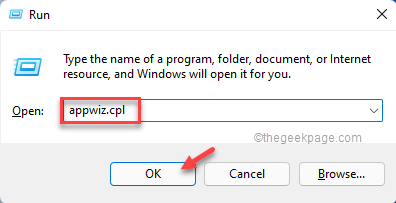
4. Sekarang, cari permainan roblox dalam senarai aplikasi.
5. Sebaik sahaja anda menemuinya, hanya klik kanan "Studio Roblox"Atau"Pemain Roblox"Dan klik"Nyahpasang"Untuk menyahpasang aplikasi dari komputer anda.
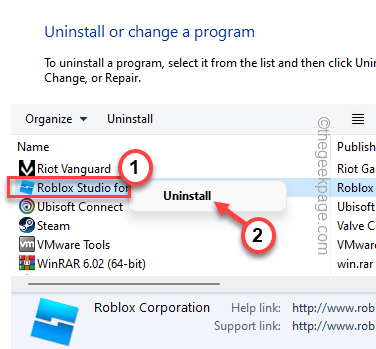
Roblox akan dipasang dari komputer anda tidak lama lagi. Anda akan melihat arahan ini -
Roblox telah dipasang
6. Untuk pengesahan, ketik "okey".
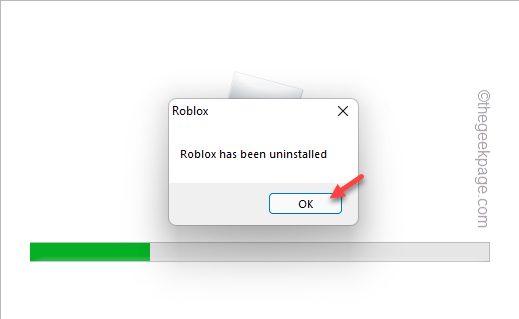
Sekiranya anda telah memasang Roblox melalui kedai, ikuti langkah -langkah ini -
1. Hanya ketat kanan Ikon Windows dan ketuk "Aplikasi yang dipasang".
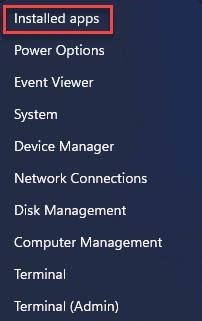
2. Anda boleh menemui semua aplikasi di anak tetingkap kanan.
3. Cari "Roblox"Aplikasi dan klik pada tiga titik, dan klik "Nyahpasang".
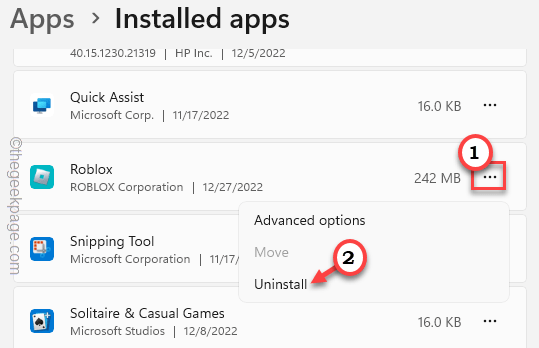
4. Sekarang, ketik "Nyahpasang"Untuk menyahpasang Roblox dari sistem anda.
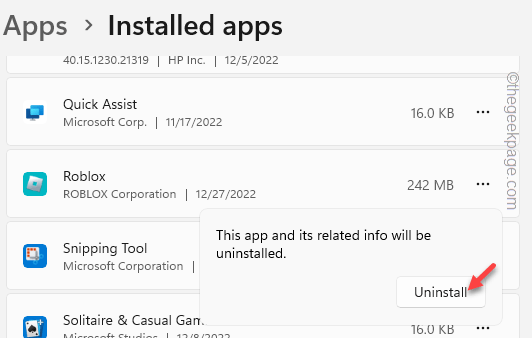
Selepas ini, tetapan tutup.
Pasang semula melalui executable
Selepas ini, ikuti langkah -langkah ini untuk memuat turun dan memasang semula versi terkini Roblox.
1. Anda boleh memuat turun versi terbaru Roblox dari sini.
2. Kemudian, tekan dua kali "RobloxPlayerLauncher"Dari komputer anda untuk memasangnya di komputer anda.
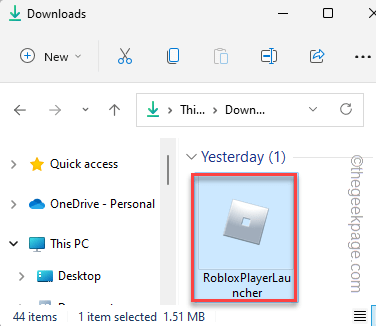
3. Setelah proses pemasangan selesai, ketik "okey".
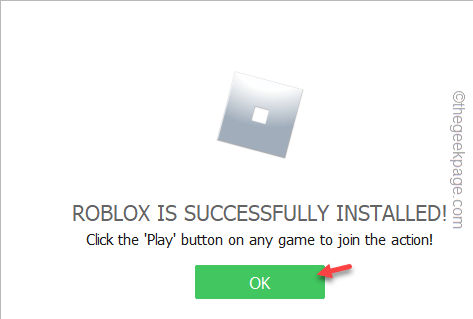
Pasang semula melalui kedai
Anda boleh memasang roblox melalui kedai dengan mudah.
1. Buka Kedai Microsoft.
2. Di halaman kedai, cari "Roblox"Menggunakan kotak carian.
3. Sekarang, klik Roblox dari menu drop-down.
4. Kemudian, ketik "Pasang"Untuk memasang roblox di komputer anda.
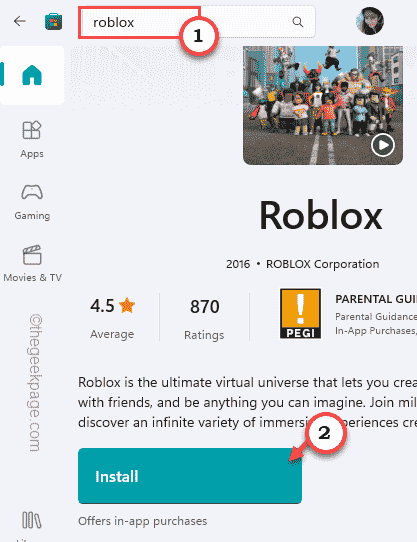
Sekarang, anda boleh menikmati roblox yang anda mahukan.
Penyelesaian tambahan -
1. Cuba log keluar dari akaun roblox anda dan masuk semula ke dalamnya lagi.
2. Sekiranya anda menggunakan program antivirus khusus, jeda. Kemudian, cuba lancarkan semula Roblox dan log masuk.
- « Cara menjadikan penyemak imbas Google Chrome lebih selamat
- Cara Memperbaiki AnyDesk Tidak Berfungsi Pada Windows 11/10 »

